Samsung cloud -varmuuskopiointipalvelun avulla voit varmuuskopioi ja suojaa arvokkaita tiedostoja vahingossa tapahtuvan poistamisen, kaatumisen, nollaamisen ja niin edelleen. Kun olet palauttanut Samsung Galaxy -puhelimesi tehdasasetuksiin, voit kääntyä pilvipalveluun ja saada tärkeät tiedostot takaisin laitteeseen. Cloud on hieno tapa varmuuskopioida tärkeitä yhteystietojasi, videoitasi, valokuvia, asiakirjoja ja niin edelleen. Tässä artikkelissa kerrotaan pääasiassa kuinka varmuuskopioida Samsung pilveen ja annetaan hyödyllisiä vinkkejä Samsungin varmuuskopiointiin.
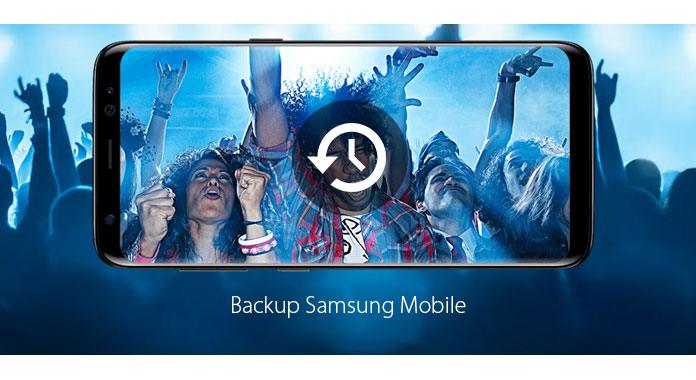
Samsung-tilillä voit varmuuskopioida ja palauttaa tietosi samassa laitteessa. Lisäksi voit synkronoida useissa Samsung-laitteissa, jos käytät heille samaa Samsung-tiliä. Tämä ominaisuus on erittäin hyödyllinen, kun haluat pitää samat tiedot kaikissa Samsung-laitteissa. Lue seuraava oppiaksesi, kuinka varmuuskopioida Samsung pilveen.
Vaihe 1 Napauta aloitusnäytössä "Sovellukset".

Vaihe 2 Napauta "Asetukset".
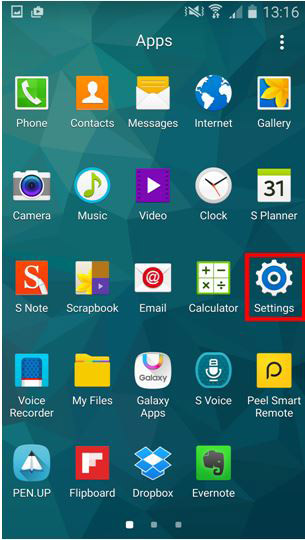
Vaihe 3 Näet luettelon asetuksissa, vieritä alas ja napauta "Tilit" kohdassa Mukauttaminen.

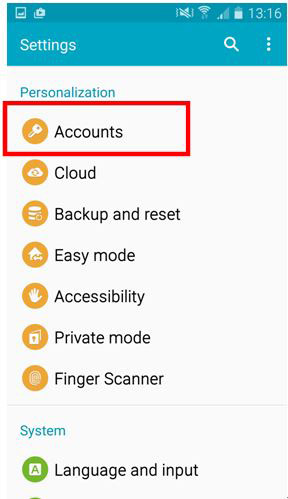
Vaihe 4 Lisää "Samsung-tili" tileihin.
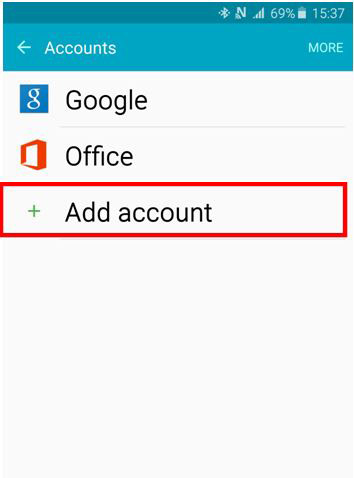
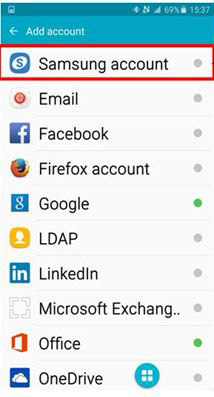
Vaihe 5 Napauta "Samsung-tili".
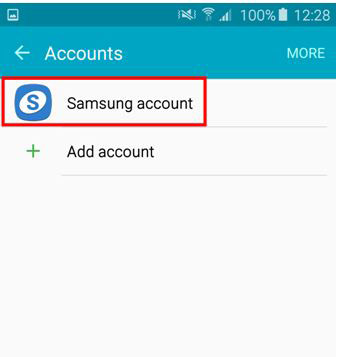
Vaihe 6 Napauta "Varmuuskopio".
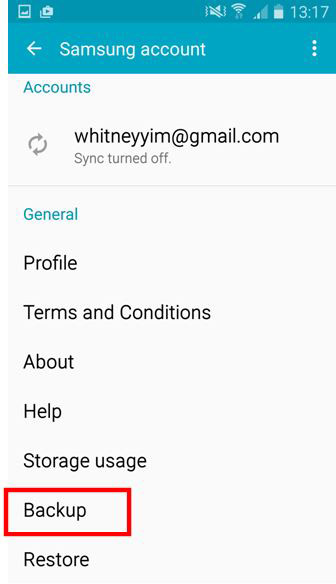
FoneLab Androidille on suunniteltu Android-käyttäjille varmuuskopioida ja palauttaa heidän puhelintiedot Samsung Galaxy -puhelimista ja muista Android-puhelimista. Sen avulla käyttäjät voivat paitsi varmuuskopioida yhteystietoja, viestejä, valokuvia, ääniä ja videoita Samsung-puhelimesta tietokoneelle, myös palauttaa nämä varmuuskopiot tietokoneesta. Vielä tärkeämpää on, että koko prosessi tarvitsee vain useita napsautuksia.
Vaihe 1 Kytke Samsung Galaxy tietokoneeseen.
Kun olet ladannut ja asentanut FoneLab for Android, käynnistä ohjelma ja kytke Samsung Galaxy -puhelimesi tietokoneeseen USB: n kautta. Ja ohjelma tunnistaa laitteen automaattisesti.

Vaihe 2 Valtuuta Android-puhelimesi.
Kun Samsung on havaittu, sinun on valtuutettava älypuhelimesi noudattamalla tämän ohjelman käyttöliittymän ohjeita. Napsauta sitten OK.

Vaihe 3 Valitse tiedostotyypit, jotka haluat varmuuskopioida
Valitse vain varmuuskopioitavat tiedostotyypit ja napsauta Seuraava-painiketta. Voit valita Viestit, Yhteystiedot, Puhelulokit, Videot, Ääni ja Albumi sekä muut yksilöllisesti. Voit myös valita "Valitse kaikki" valitaksesi kaikki tiedot Samsung Galaxy -puhelimesta yhdellä napsautuksella.

Vaihe 4 Varmuuskopioi Samsung Galaxy tietokoneellesi.
Kun olet valinnut varmuuskopiotiedostotyypit, napsauta "Palauta" -painiketta tallentaaksesi ne tietokoneellesi.

1. Jos FoneLab for Android -sovelluksella varmuuskopioidaan Samsung Galaxy, voit tallentaa puhelimeesi olemassa olevat tiedot ja poistetut tiedot tietokoneellesi.
2. FoneLab for Androidilla on mahdollisuus varmuuskopioida ja palauttaa kaikenlaisia Android-puhelimia. Toisin sanoen, kaikki Samsung Galaxy S20 / S10 / S9 / S8 / S7 / S6 / S5 / S4 / S3 voidaan varmuuskopioida tietokoneelle tällä sovelluksella. Ja Samsung Note voidaan varmuuskopioida. Lisäksi muut Android-puhelimet, kuten Motorola, HTC, LG, Huawei ja muut Android-laitteet, ovat yhteensopivia tämän ohjelman kanssa.


Voit katsoa videota ja oppia lisää Android-tietojen palautuksesta.